जैसे-जैसे विंडोज़ बढ़ता है, माइक्रोसॉफ्ट अपनी सुविधाओं की सूची में कटौती करता है। जब भी कोई प्रमुख संस्करण रिलीज़ होता है, तो कुछ पुरानी सुविधाओं को नए टूल से बदल दिया जाता है जबकि अन्य बस गायब हो जाते हैं।
यदि आपकी पसंदीदा विंडोज सुविधा हाल ही में बंद हो गई है, तो डरें नहीं -- हम आपको दिखाएंगे कि इसे कैसे वापस लाया जाए। यहां हाल ही में बंद की गई सात सुविधाएं दी गई हैं जिन्हें आप Windows 10 में फिर से सक्षम या अनुकरण कर सकते हैं।
1. विंडोज मीडिया सेंटर
आप शायद जानते हैं कि विंडोज मीडिया प्लेयर माइक्रोसॉफ्ट का बेसिक ऑडियो और वीडियो प्लेयर है। विंडोज 7 के बाद से अपडेट नहीं देखने के बावजूद, यह अभी भी विंडोज 10 के साथ शामिल है। हालांकि, अधिक शक्तिशाली विंडोज मीडिया सेंटर - जो विंडोज 8 उपयोगकर्ताओं के लिए एक कीमत पर आया था - विंडोज 10 के लिए हटा दिया गया था।
विंडोज मीडिया सेंटर नेटवर्क स्थानों से मीडिया चलाने के साथ-साथ लाइव टीवी स्ट्रीमिंग और रिकॉर्डिंग के लिए उपयोगी था। इस प्रकार, विंडोज 10 के लॉन्च होने पर कई लोगों ने इसके नुकसान पर शोक व्यक्त किया।
अच्छी खबर यह है कि आप विंडोज 10 में विंडोज मीडिया सेंटर की एक अनौपचारिक प्रति वापस ला सकते हैं। यदि आप असमर्थित सॉफ़्टवेयर का उपयोग नहीं करना चाहते हैं, तो इसे एक ऐसे विकल्प से बदलें जो आधुनिक मनोरंजन दृश्य के लिए बनाया गया हो।
2. डेस्कटॉप गैजेट्स
पुराने गैजेट याद रखें जिन्हें आप विंडोज 7 में अपने डेस्कटॉप पर रख सकते हैं? उन्होंने कैलकुलेटर या मौसम रिपोर्ट जैसी त्वरित उपयोगिताओं और जानकारी प्रदान की। जबकि कई उपयोगकर्ताओं ने इनका आनंद लिया, Microsoft ने कुछ वर्षों के बाद उन्हें सेवानिवृत्त कर दिया क्योंकि उनमें सुरक्षा कमजोरियाँ थीं। साथ ही, विंडोज 8 और इसके आधुनिक ऐप्स के लॉन्च के साथ, लाइव टाइल्स में डेस्कटॉप गैजेट्स को छोड़कर बाकी सभी सुविधाएं हैं।
अब, आप Windows 10 में क्लासिक डेस्कटॉप गैजेट्स को पुनर्स्थापित कर सकते हैं। हालाँकि, हम आपको सुरक्षा जोखिमों के कारण ऐसा करने की अनुशंसा नहीं करते हैं। Microsoft ने पाया कि इन विजेट्स का एक नापाक पक्ष आसानी से शोषण कर सकता है और पैच करना आसान नहीं था, इस प्रकार उन्होंने उनके लिए समर्थन छोड़ दिया।
इसके बजाय, आपको सुरक्षित और अधिक शक्तिशाली रेनमीटर आज़माना चाहिए। यह मुफ़्त टूल आपको अपने विंडोज डेस्कटॉप को अनुकूलित करने के दर्जनों तरीके प्रदान करता है, जिसमें आइकन पैक, लाइव वॉलपेपर और हाँ, गैजेट शामिल हैं।
हमने रेनमीटर के लिए एक शुरुआती मार्गदर्शिका लिखी है, साथ ही हमने आपको दिखाया है कि कस्टम डेस्कटॉप आइकन कैसे बनाएं और यहां तक कि अपनी खुद की थीम कैसे बनाएं। यदि आप कुछ समय लगाते हैं, तो आप अपने डेस्कटॉप को रेनमीटर के साथ जैसा चाहें वैसा रूप और कार्य कर सकते हैं।
3. फ़ाइल एक्सप्लोरर लाइब्रेरीज़
विंडोज 7 में पेश की गई लाइब्रेरी ने आपकी फाइलों को प्रबंधित करने का एक नया तरीका प्रदान किया। जबकि वे वास्तव में बहुत उपयोगी थे यदि आपने उन्हें ठीक से स्थापित करने के लिए समय लिया, तो उन्होंने बहुत से लोगों को भ्रमित किया। इस प्रकार, माइक्रोसॉफ्ट ने उन्हें विंडोज 8.1 और विंडोज 10 में छिपा दिया। वे अभी भी उपयोग के लिए उपलब्ध हैं, और आप उन्हें एक पल में सक्षम कर सकते हैं।
एक फ़ाइल एक्सप्लोरर विंडो खोलें, फिर बाएँ शॉर्टकट फलक में किसी भी खाली स्थान पर राइट-क्लिक करें। लाइब्रेरी दिखाएं . क्लिक करें विकल्प और आपको एक नई लाइब्रेरी दिखाई देगी बाएँ साइडबार में शीर्षलेख। इस पर डबल-क्लिक करें, और आपको डिफ़ॉल्ट दस्तावेज़ दिखाई देगा , तस्वीरें , और जैसे। अपने स्वयं के फलक में उन तक पहुँचने के लिए, आप shell:Libraries . भी टाइप कर सकते हैं किसी भी फ़ाइल एक्सप्लोरर विंडो के नेविगेशन बार में।
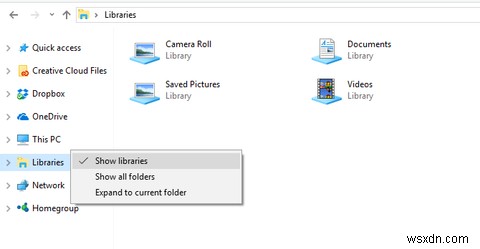
पुस्तकालय आपको आसान पहुँच के लिए एक ही स्थान पर समान फ़ाइलों वाले कई फ़ोल्डरों को समूहबद्ध करने की अनुमति देते हैं -- अधिक के लिए पुस्तकालयों में महारत हासिल करने के लिए हमारी मार्गदर्शिका देखें।
4. क्लासिक विंडोज 95/98 थीम और स्टार्ट मेन्यू
यह आज के मानकों से प्राचीन है, लेकिन बहुत से लोगों के पास अभी भी विंडोज 95 के लिए पुरानी यादें हैं। विंडोज के पिछले संस्करणों में, आप एक क्लासिक थीम को सक्रिय कर सकते थे जो विंडोज 9x दिनों की तरह दिखती थी। आपने ऐसा इसलिए किया है क्योंकि आपको लुक पसंद है या सभी फैंसी आई कैंडी पर सिस्टम संसाधनों को बर्बाद करना बंद करना है, यह अब विंडोज 10 में संभव नहीं है। सभी विशेष प्रभावों को बंद करने से रेट्रो थीम नहीं जुड़ती है।
इस प्रकार, आप रेट्रो लुक को आंशिक रूप से पुनर्स्थापित करने के लिए थीम पैक स्थापित करने का सहारा ले सकते हैं। दुर्भाग्य से, यह मूल विषयवस्तु की पूर्ण प्रति नहीं है, क्योंकि यह सामान्य रूप से अभिगम्यता उद्देश्यों के लिए उपयोग किए जाने वाले उच्च कंट्रास्ट पर निर्भर करता है। सबसे पहले, kizo2703 के DeviantArt पेज पर जाएं और डाउनलोड करें . पर क्लिक करें क्लासिक थीम ज़िप को हथियाने के लिए दाईं ओर लिंक करें। इसे अपने कंप्यूटर पर कहीं सहेजें, फिर सामग्री को इस फ़ोल्डर में निकालें:
C:\Windows\Resources\Ease of Access Themes
इसके बाद, सेटिंग खोलें ऐप पर जाएं और पहुंच में आसानी> उच्च कंट्रास्ट . पर जाएं . यह वह जगह है जहां विंडोज एक्सेसिबिलिटी थीम एकत्र करता है। जब आप ड्रॉप-डाउन मेनू में क्लिक करते हैं, तो आपको क्लासिक . देखना चाहिए आपके द्वारा निकाली गई प्रविष्टि। इसे चुनें और लागू करें hit दबाएं विंडोज 98 पेंट में विंडोज 10 को कोट करने के लिए। ध्यान दें कि यह विंडोज़ को बहुत बदसूरत बना देता है।
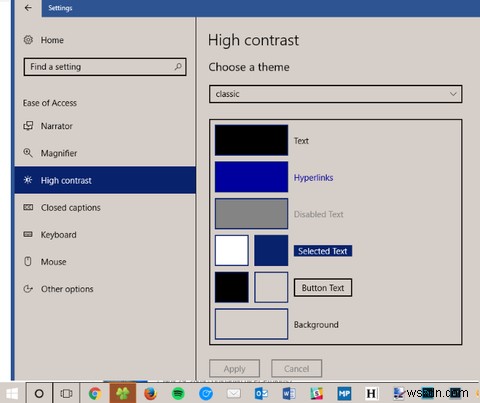
पहेली का दूसरा भाग क्लासिक विंडोज 9x स्टार्ट मेनू वापस प्राप्त कर रहा है। इसके लिए आप वर्सेटाइल क्लासिक शेल का इस्तेमाल कर सकते हैं। इसे स्थापित करें और आप पुराने एकल-स्तंभ को पुनर्स्थापित कर सकते हैं क्लासिक शैली मेनू को सीधे इसकी सेटिंग से प्रारंभ करें। आप क्लासिक . भी लागू कर सकते हैं लुक को पूरा करने के लिए स्टार्ट बटन।
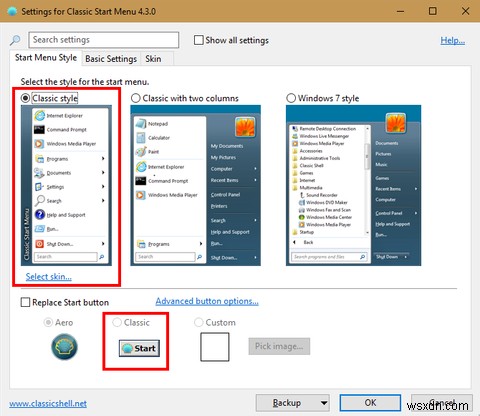
यदि आप चाहें, तो आप Windows 10 को Windows XP, 7, या 8.1 जैसा बना सकते हैं।
5. विज्ञापन-मुक्त गेम
क्या आपको याद है कि विंडोज़ के बिल्ट-इन गेम खेलने के घंटों को कम करना? चाहे आपने सॉलिटेयर के साथ माउस का उपयोग करना सीखा हो या विंडोज एक्सपी पिनबॉल में उच्च स्कोर हासिल किया हो, आप शायद दुखी थे जब आपको एहसास हुआ कि वे गेम विंडोज 10 में नहीं हैं। माइक्रोसॉफ्ट में विंडोज 10 के साथ सॉलिटेयर शामिल है और विंडोज़ पर माइनस्वीपर प्रदान करता है स्टोर करें, लेकिन वे विज्ञापनों से भरे हुए हैं, जब तक कि आप विज्ञापनों से छुटकारा पाने के लिए हास्यास्पद $15/वर्ष (सॉलिटेयर) या $10/वर्ष (माइनस्वीपर) का भुगतान नहीं करते।
बदबूदार सॉलिटेयर खेलने के लिए आपको पैसे देने की जरूरत नहीं है। दुर्भाग्य से, आप इन खेलों को केवल विंडोज 7 इंस्टॉलेशन से कॉपी नहीं कर सकते। लेकिन हमने आपको दिखाया है कि विंडोज 10 पर क्लासिक विंडोज गेम्स को कैसे पुनर्स्थापित किया जाए, जो बहुत आसान है।
उन खेलों को और भी कम मेहनत के साथ खेलने के लिए, आप बस Google पर सॉलिटेयर . खोज सकते हैं गेम को सीधे Google खोज परिणाम पृष्ठ पर एक्सेस करने के लिए।
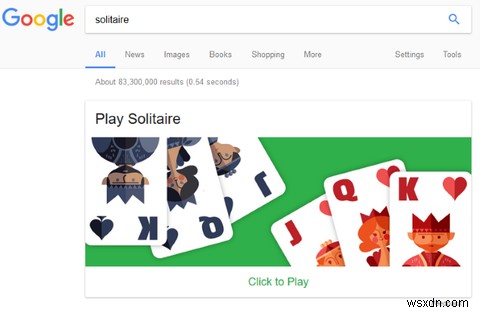
माइनस्वीपर के लिए, माइनस्वीपरफॉरफ्री वेबसाइट को बिना विज्ञापनों के चलाने का प्रयास करें।
6. एयरो ग्लास थीम
विंडोज एक्सपी के ठोस रंगों के बाद, माइक्रोसॉफ्ट ने विंडोज विस्टा और विंडोज 7 के टास्कबार और टाइटल बार के लिए एक पारभासी रूप पेश किया। इसे एयरो कहा जाता था, और यह स्वच्छ सौंदर्य के लिए लोकप्रिय था। हालांकि, विंडोज 8 के बाद से, एयरो चला गया है और इसकी जगह एक बार फिर सादे रंग के बार हैं।
शुक्र है, कुछ बदलावों के साथ, विंडोज 10 में एयरो ग्लास थीम को वापस लाना मुश्किल नहीं है। पूर्ण परिवर्तन के लिए, विंडोज 10 को समग्र रूप से विंडोज 7 की तरह बनाने की कोशिश करें।
भविष्य में, हम नीयन नामक एक नई थीम देख सकते हैं।
7. विंडोज होम में ग्रुप पॉलिसी एडिटर
यह इतना हाल ही में जारी किया गया फीचर नहीं है, जो कि विंडोज के कई उपयोगकर्ताओं के लिए फ्लैट-आउट गायब है। समूह नीति, यदि आप जागरूक नहीं थे, तो विंडोज प्रोफेशनल और इसके बाद के संस्करणों की एक विशेषता है जो सिस्टम प्रशासकों को कुछ सुविधाओं को प्रतिबंधित करने और कई मशीनों के लिए सेटिंग्स को एक साथ बदलने देती है। इसलिए Windows 10 के होम संस्करण में समूह नीति संपादक शामिल नहीं है -- अधिकांश नियमित उपयोगकर्ताओं को इसकी आवश्यकता नहीं होती है।
हालाँकि, घरेलू उपयोगकर्ताओं के लिए भी समूह नीति के बहुत सारे लाभ हैं। उदाहरण के लिए, आप किसी बच्चे के खाते के लिए विंडोज़ को लॉक करने के लिए इसका उपयोग कर सकते हैं। हम हर समय ऐसी युक्तियां साझा करते हैं जो रजिस्ट्री को संपादित करने की तुलना में समूह नीति के माध्यम से समायोजित करना बहुत आसान है।
हम हर समय ऐसी युक्तियां साझा करते हैं जिन्हें रजिस्ट्री को संपादित करने की तुलना में समूह नीति के माध्यम से समायोजित करना अधिक आसान होता है।
शुक्र है, अगर आप विंडोज 10 होम पर हैं, तो आपको प्रो में अपग्रेड के लिए $99 का भुगतान नहीं करना पड़ेगा। समूह नीति संपादक को अपने संस्करण में लाने के लिए बस हमारे चरणों का पालन करें और आप स्वच्छ अनुकूलन की दुनिया के लिए तैयार हैं। यदि आप सुनिश्चित नहीं हैं कि आपके पास Windows 10 का कौन सा संस्करण है, तो बस इसके बारे में type टाइप करें प्रारंभ मेनू में और अपने पीसी के बारे में click क्लिक करें जाँच करने के लिए।
बोनस:माइक्रोसॉफ्ट पेंट!
हाल ही में, Microsoft ने उन सुविधाओं की एक सूची जारी की, जो इस शरद ऋतु में आने वाले विंडोज 10 फॉल क्रिएटर्स अपडेट में पदावनत होंगी। क्लासिक माइक्रोसॉफ्ट पेंट उस सूची में है, जिससे कई आउटलेट्स ने गलत तरीके से कहा है कि एमएस पेंट "मर रहा है।" इसके बजाय, पेंट को अब अपडेट प्राप्त नहीं होंगे और भविष्य में विंडोज के कई पुनरावृत्तियों के बाद समाप्त होने की संभावना है।
इस प्रकार, कुछ समय के लिए, आप अभी भी mspaint . टाइप कर पाएंगे निम्न-गुणवत्ता वाले मेम के लिए सभी के पसंदीदा ड्राइंग ऐप को खोलने के लिए स्टार्ट मेनू में। इसे छोड़कर, माइक्रोसॉफ्ट विंडोज स्टोर पर एक पेंट ऐप भी जारी करेगा, यह सुनिश्चित करते हुए कि यह आने वाले वर्षों के लिए उपलब्ध है।
आपको कौन-सी Windows सुविधाएं याद आती हैं?
हमने सात प्रिय विशेषताएं साझा की हैं जिन्हें Microsoft ने किसी न किसी कारण से समाप्त कर दिया है। बदलाव और प्रतिस्थापन के लिए धन्यवाद, आप बिना किसी परेशानी के इन सभी को वापस पा सकते हैं या उनका अनुकरण कर सकते हैं। कुछ समय बाद, कुछ विशेषताओं को नए के लिए जगह बनाने के लिए मरना चाहिए - जो एक अच्छी बात है! हम बस यही चाहते हैं कि हम उन कष्टप्रद सुविधाओं से छुटकारा पा सकें जिनकी किसी को आवश्यकता नहीं है।
इन्हें पुनर्स्थापित करने के बाद, उपयोग की कमी के कारण समाप्त होने से पहले विंडोज़ की सर्वोत्तम कम-प्रशंसित सुविधाओं का पता लगाने के लिए समय निकालें!
क्या आपने यहां चर्चा की गई किसी भी विशेषता को याद किया? आप कौन सी पुरानी विंडोज़ सुविधा चाहते हैं जिसे आप वापस ला सकें? हमें टिप्पणियों में बताएं!
<छोटा>छवि क्रेडिट:सबेल्स्काया/शटरस्टॉक
